ppt表格怎么插入背景图片
来源:网络收集 点击: 时间:2024-03-15【导读】:
ppt表格怎么插入背景图片品牌型号:小米笔记本AIr14系统版本:Windows10软件版本:PPT2019方法/步骤1/6分步阅读
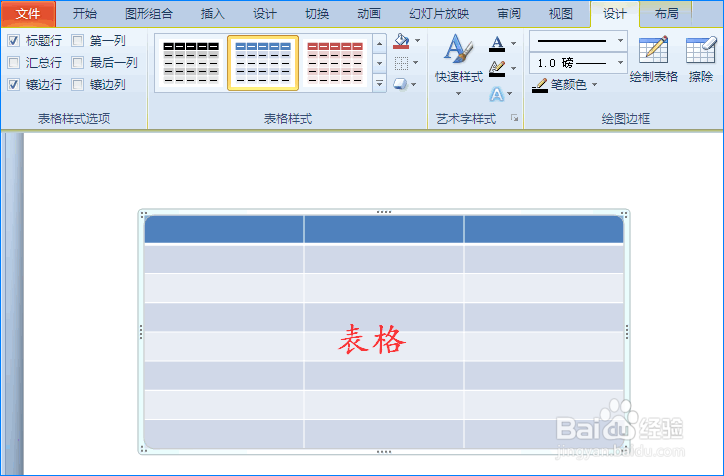 2/6
2/6
 3/6
3/6
 4/6
4/6
 5/6
5/6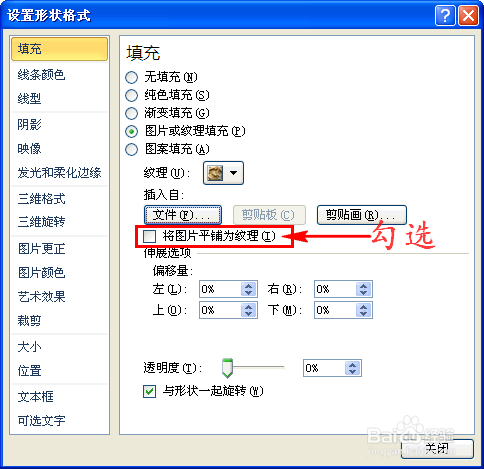

 6/6
6/6
1、打开PPT软件,我们先陕盆在幻灯片中插入自己所需的表格(单击“插入”菜单,在其子项中点击“表格”)。如图所示:

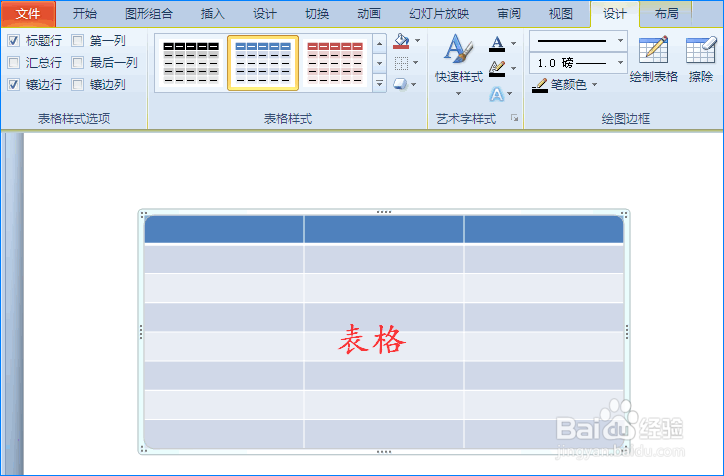 2/6
2/62、接着我们选中表格,单击鼠标右键,在扩展框中选择“设置形状格式”选项,这时会出现对话窗。如图所示:

 3/6
3/63、然后在对话窗的“填充”界面中我们选择“图片或纹理填充”选项,这样就会出现扩展项。如图所示:

 4/6
4/64、紧接着我们点击扩展项中的“文件”按钮,这时会弹出插争肥入图片对话窗。选中需做背景的图片,点击“插入”按钮。如图所示:

 5/6
5/65、返回到之前的对话窗中后,我们勾选扩展项中的“将图片平铺为纹理”,最后召边央关闭对话窗,这样表格就添加了图片。如图所示:
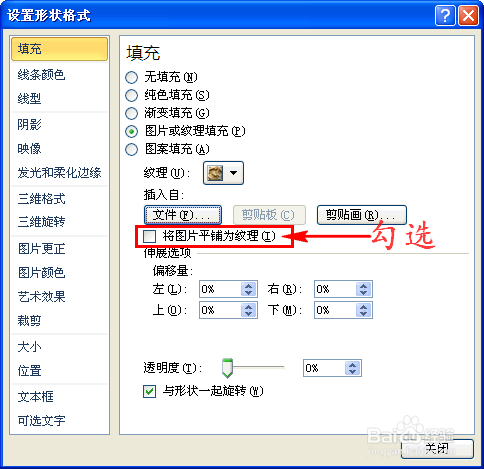

 6/6
6/66、随着表格尺寸的改变,添加的图片大小也会随之改变。如图所示:

版权声明:
1、本文系转载,版权归原作者所有,旨在传递信息,不代表看本站的观点和立场。
2、本站仅提供信息发布平台,不承担相关法律责任。
3、若侵犯您的版权或隐私,请联系本站管理员删除。
4、文章链接:http://www.ff371.cn/art_357575.html
上一篇:QQ电脑版怎么开启自动接收连接请求
下一篇:剑三宠物鸡小萌
 订阅
订阅